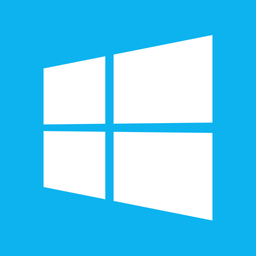
windows server 2008
中文版- 介绍说明
- 下载地址
- 精品推荐
- 相关软件
- 网友评论
windows server 2008是一个存储和处理多台电脑访问数据的服务器,帮助it人员更好更强的去控制网络基础结构,增强系统导向和管理的双向信息,同时具有自我保护的安全意识,有需要的用户前来极光下载站体验一下吧!
server2008r2简介
windows server 2008 r2是一款服务器操作系统。同2008年1月发布的windows server 2008相比,windows server 2008 r2继续提升了虚拟化、系统管理弹性、网络存取方式,以及信息安全等领域的应用,其中有不少功能需搭配windows 7。windows server 2008 r2 重要新功能包含︰hyper-v加入动态迁移功能,作为最初发布版中快速迁移功能的一个改进;hyper-v将以毫秒计算迁移时间。vmware公司的esx或者其它管理程序相比,这是hyper-v功能的一个强项。并强化powershell对各个服务器角色的管理指令。windows server 2008 r2是第一个只提供64位版本的服务器操作系统。
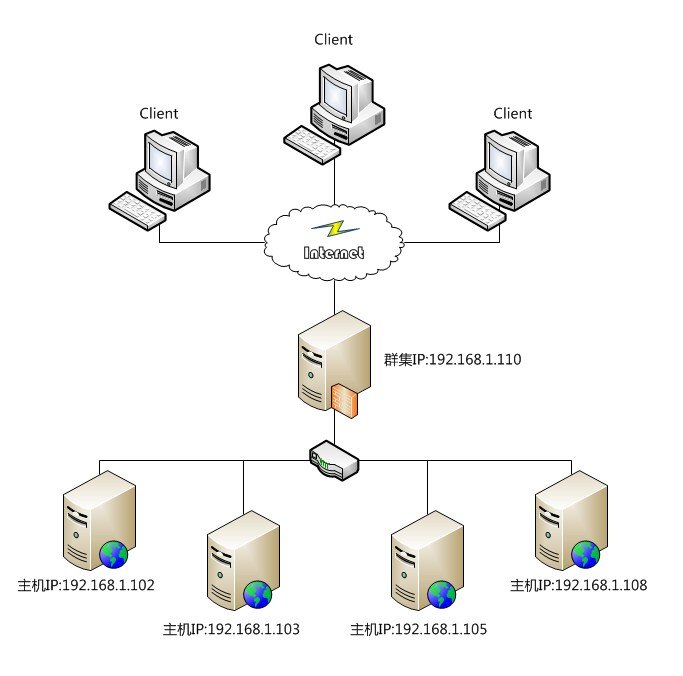
功能
windows server 2008 r2增强了核心windows server操作系统的功能,提供了富有价值的新功能,以协助各种规模的企业提高控制能力、可用性和灵活性,适应不断变化的业务需求。新的web工具、虚拟化技术、可伸缩性增强和管理工具有助于节省时间、降低成本,并为您的信息技术(it)基础结构奠定坚实的基础。
windows server 2008 r2具有五大核心技术,可以更新现有功能,提供新的功能。下面将介绍这五大核心技术。
-更好地与windows 7协作
windows server 2008 r2包含了许多为与运行windows 7的客户端计算机协调工作而专门设计的功能。windows 7是microsoft公司下一个版本的客户端操作系统
-web应用程序平台
windows server 2008 r2包含了许多增强功能,从而使该版本成为有史以来最可靠的windows server web应用程序平台。该版本提供了最新的web服务器角色和internet信息服务(iis)7.5版,并在服务器核心提供了对.net更强大的支持
-虚拟化
虚拟化是当今的数据中心的重要组成部分。利用虚拟化提供的运行效率,组织可以显著减轻运行负担,降低电源消耗。windows server 2008 r2提供两种虚拟化类型:hyper-v提供的客户端和服务器虚拟化,以及使用远程桌面服务的演示虚拟化
-可靠性与可伸缩性
windows server 2008 r2能够管理任意大小的工作负载,具有动态的可伸缩性以及全面的可用性和可靠性。windows server 2008 r2提供了大量新的和更新的功能,包括利用复杂的cpu架构、增强操作系统的组件化以及提高应用程序和服务的性能和可伸缩性
-管理
如今it专业人员面临的最耗时的工作之一,是必须持续管理数据中心的服务器。您部署的任何管理策略都必须支持物理和虚拟环境的管理。为了帮助解决这一问题,windows server 2008 r2包含了新的功能,以减少对windows server 2008 r2的持续管理,以及减轻一般日常运行工作的管理负担
安装步骤
进入安装程序启动界面,然后选择安装的语言、时间、键盘等信息
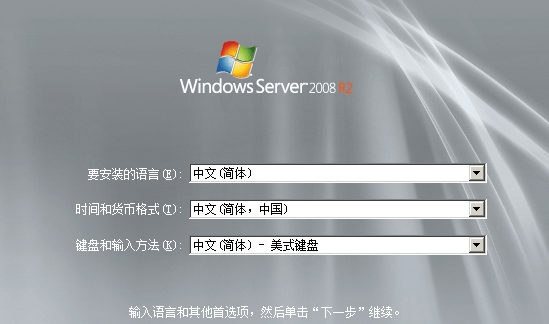
根据提示选择”现在安装”,然后选择windows sever 2008r2完全安装
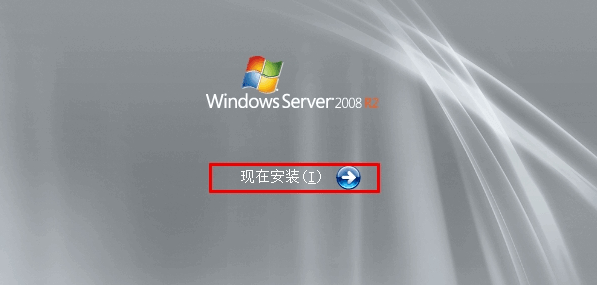
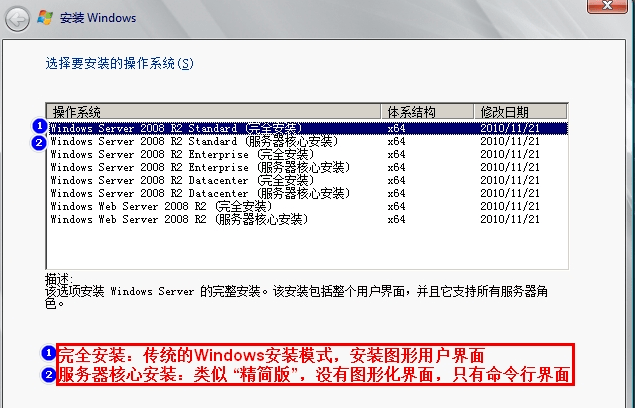
接受许可条款
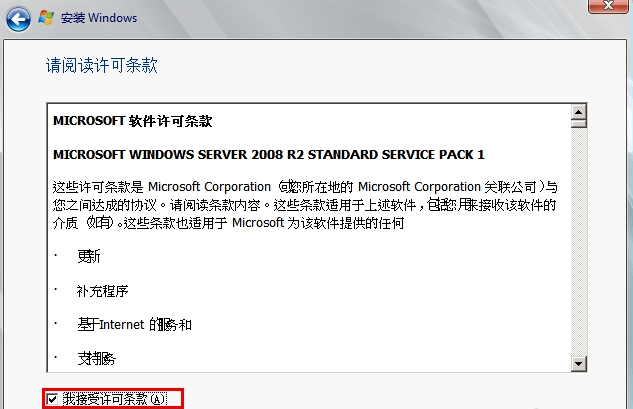
全新安装选择自定义高级

设置分区,设置好之后选择要安装的分区点击下一步
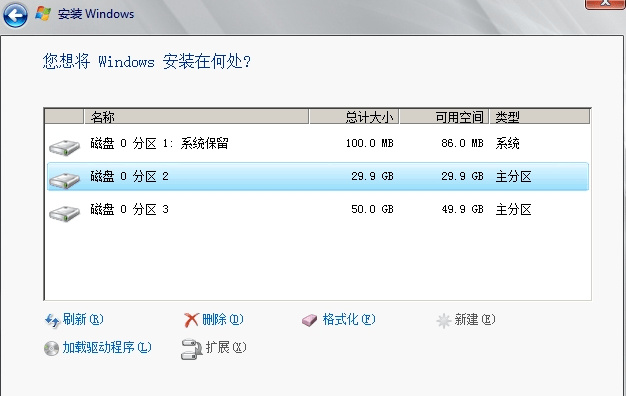
等待文件复制和安装完成,期间可能会重启,这个是正常的
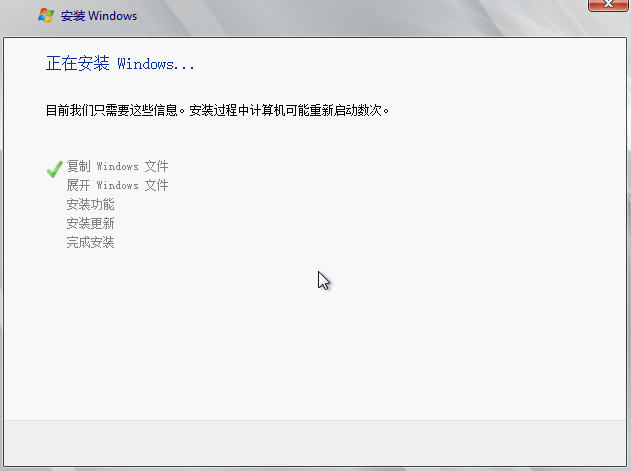
等待自动安装完成,安装完成之后会自动重启进入系统
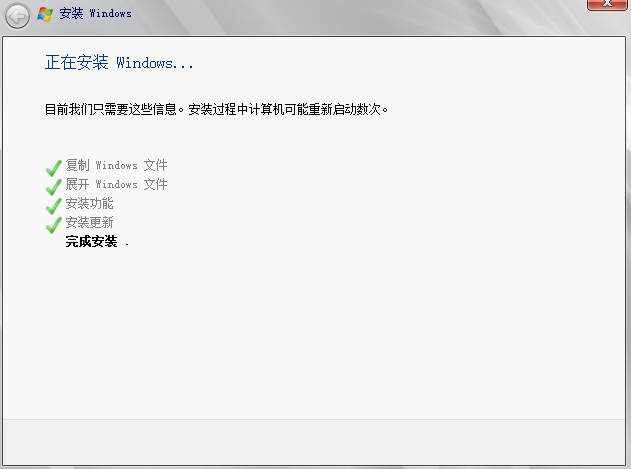
重启进入系统
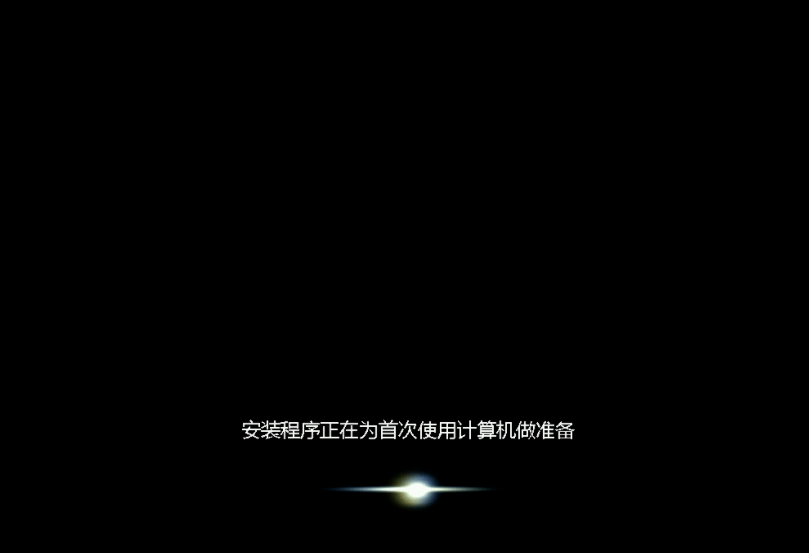
第一次启动需要设置密码
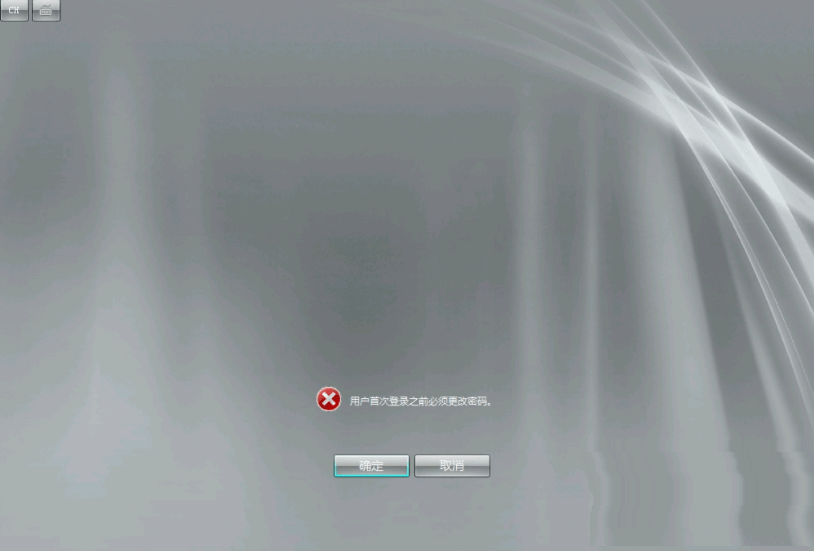
设置好之后就可以登陆系统了
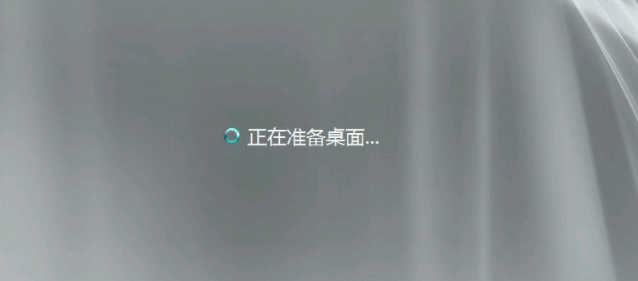
可以使用了
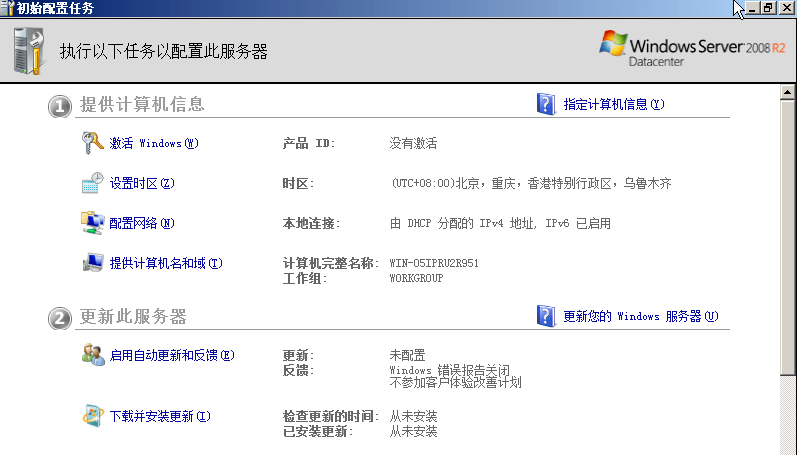
搭建时钟同步服务器
配置步骤:
【服务器端配置】
1. 选择一台服务器作为时间同步服务器。
2. 运行regedit,打开注册表编辑器。
3. 找到注册表项hkey_local_machinesystemcurrentcontrolsetservicesw32timeconfig,在右侧窗口中将announceflags的值修改为5。
4. 继续找到注册表项hkey_local_machinesystemcurrentcontrolsetservicesw32timetimeprovidersntpserver,在右侧窗口中将enabled的值修改为1。
5. 在命令行中输入”net stop w32time && net start w32time“重启w32time服务。
6. 修改windows防火墙设置,允许123端口的udp连接。
【客户端配置】
-设置目标服务器地址
打开修改日期与时间的窗口,进入“internet time” 选项,输入时钟同步服务器的网址或ip地址,如下图:
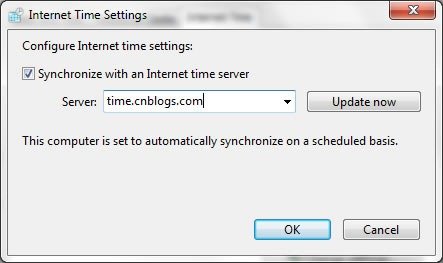
然后点击同步按钮,配置没问题的话,就会显示同步成功,如下图:
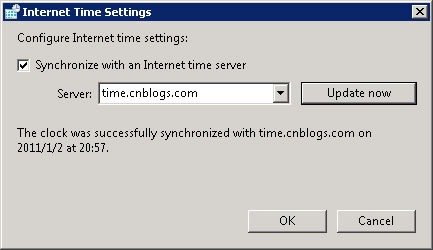
-设置同步时间间隔
默认的同步时间间隔是7天,实在是太久了,可以修改为你想要的同步时间间隔。
在客户端电脑上打开注册表编辑器,找到注册表项hkey_local_machinesystemcurrentcontrolsetservicesw32timetimeprovidersntpclient,在右侧窗口中找到specialpollinterval,打开修改窗口,选择十进制,输入同步时间间隔即可(单位为秒)。如下图:
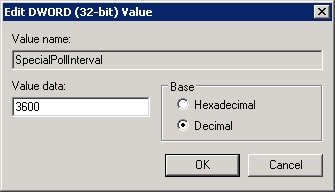
下载地址
- Pc版
windows server 2008 中文版
本类排名
本类推荐
装机必备
换一批- 聊天
- qq电脑版
- 微信电脑版
- yy语音
- skype
- 视频
- 腾讯视频
- 爱奇艺
- 优酷视频
- 芒果tv
- 剪辑
- 爱剪辑
- 剪映
- 会声会影
- adobe premiere
- 音乐
- qq音乐
- 网易云音乐
- 酷狗音乐
- 酷我音乐
- 浏览器
- 360浏览器
- 谷歌浏览器
- 火狐浏览器
- ie浏览器
- 办公
- 钉钉
- 企业微信
- wps
- office
- 输入法
- 搜狗输入法
- qq输入法
- 五笔输入法
- 讯飞输入法
- 压缩
- 360压缩
- winrar
- winzip
- 7z解压软件
- 翻译
- 谷歌翻译
- 百度翻译
- 金山翻译
- 英译汉软件
- 杀毒
- 360杀毒
- 360安全卫士
- 火绒软件
- 腾讯电脑管家
- p图
- 美图秀秀
- photoshop
- 光影魔术手
- lightroom
- 编程
- python
- c语言软件
- java开发工具
- vc6.0
- 网盘
- 百度网盘
- 阿里云盘
- 115网盘
- 天翼云盘
- 下载
- 迅雷
- qq旋风
- 电驴
- utorrent
- 证券
- 华泰证券
- 广发证券
- 方正证券
- 西南证券
- 邮箱
- qq邮箱
- outlook
- 阿里邮箱
- icloud
- 驱动
- 驱动精灵
- 驱动人生
- 网卡驱动
- 打印机驱动




































网友评论